谷歌浏览器如何开启隐私沙盒模式?谷歌浏览器为用户提供了很多丰富的功能,隐私沙盒模式就是其中的一款功能,但是也有不少的用户们在询问要怎么开启?下面就让本站来为用户们来仔细的介绍一下谷歌浏览器开启隐私沙盒模式的方法吧。
谷歌浏览器开启隐私沙盒模式的方法
1、首先点击Google,如下图所示。
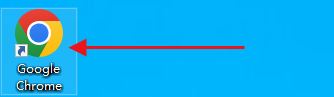
2、然后在Google窗口中,点击菜单,如下图所示。
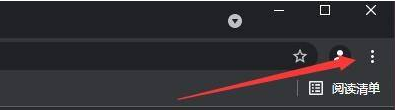
3、在弹出下拉栏中,点击设置,如下图所示。

4、接着在设置窗口中,点击安全和隐私设置,如下图所示。

5、在弹出窗口中,点击隐私沙盒,如下图所示。

6、最后,在弹出窗口中,点击开启试用隐私沙盒即可,如下图所示。







